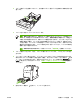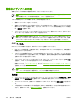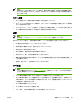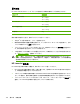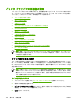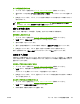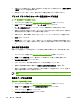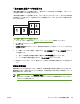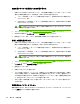HP Color LaserJet 4700-User's Guide
プリンタ ドライバでの各機能の使用
ソフトウェア プログラムから印刷するとき、製品機能の多くをプリンタ ドライバから利用できま
す。プリンタ ドライバで利用できるすべての機能については、プリンタ ドライバのヘルプを参照し
てください。このセクションでは、次の機能について説明します。
●
クイック設定の作成と使用
●
透かしの作成と使用
●
文書のサイズ変更
●
プリンタ ドライバからのユーザー定義用紙サイズの設定
●
別の用紙/表紙の使用
●
最初のページの白紙印刷
●
1 枚の用紙に複数ページを印刷する
●
用紙の両面印刷
●
ステイプル留めオプションの設定
●
カラー オプションの設定
●
[HP Digital Imaging オプション] ダイアログ ボックスの使用
●
[サービス] タブの使用
注記 通常、プリンタ ドライバおよびソフトウェア プログラムでの設定は、コントロール パ
ネルの設定より優先されます。ソフトウェア プログラムの設定は、一般に、プリンタ ドライ
バの設定より優先されます。
クイック設定の作成と使用
クイック設定を使用して現在のドライバの設定を保存すると、同じ設定を再利用できます。たとえ
ば、ページの向き、両面印刷、用紙トレイの各設定をクイック設定に保存できます。クイック設定
は、ほとんどのプリンタ ドライバのタブで利用可能です。最高 25 個のプリント タスクのクイック設
定を保存できます。
注記 定義したプリント タスクのクイック設定の数が 25 個未満でも、25 個に達したことを知
らせるメッセージがプリンタ ドライバから表示される場合があります。これは、あらかじめ定
義されたプリント タスクのクイック設定の一部が、お使いの製品では利用できないにもかかわ
らず、個数に含まれることがあるためです。
クイック設定を作成するには
1.
プリンタ ドライバを開きます (
プリンタ ドライバへのアクセスを参照してください)。
2.
使用する印刷設定を選択します。
3.
[プリントタスクのクイック設定] ボックスに、選択した設定に付ける名前を入力します (「四半期
報告書」や「プロジェクトの進捗状況」など)。
4.
[保存] をクリックします。
120
第 4 章 印刷作業
JAWW